- Как удалить предустановленные приложения со смартфона даже без root
- Включаем «отладку по USB» (USB Debugging)
- Удаляем предустановленные приложения
- Как удалить приложение с телефона Android
- Содержание
- Содержание
- Удаление стороннего приложения
- Что делать, если нет кнопки «удалить»
- Как очистить временные файлы
- Как удалить системные приложения на Андроид
- Почему другие статьи в Интернете вам не помогут
- Какие встроенные приложения можно полностью удалить без последствий
- Google сервисы и приложения
- Samsung
- Huawei и Honor
- Xiaomi
- Meizu
- Lenovo
- Общие приложения
- Инструкция по удалению системных приложений на Андроид через ПК без рут-прав
- Шаг 1: включаем откладку по USB
- Шаг 2: устанавливаем ADB Run на компьютер
- Шаг 3: подбираем приложения для удаления
Как удалить предустановленные приложения со смартфона даже без root
Если вас раздражают какие-то предустановленные приложения и через систему удалить их не удаётся, делимся способом, который даст возможность это сделать. Но готовимся подключать смартфон к ноутбуку или ПК. Без root даже 😉
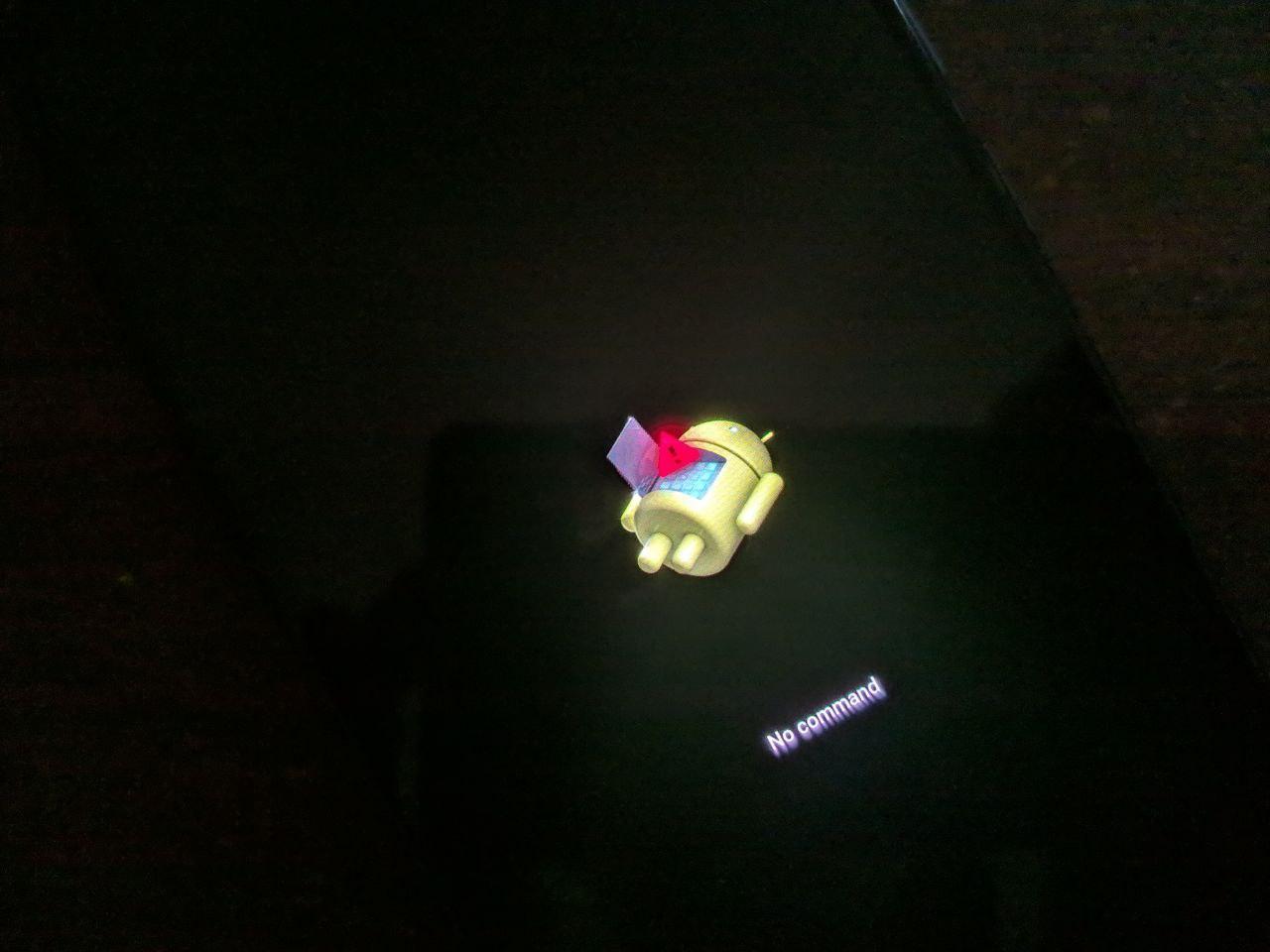
Да, в 2020 году до сих пор, покупая смартфон, мы получаем зачастую пачку предустановленных приложений, многими из которых точно не будем пользоваться никогда. Отчасти это заслуга вендоров, которые с кем-то партнёрятся и вынуждены теперь распространять такое ПО, но отчасти это «забота» чиновников о гражданах, которые принимают законы, обязывающие производителей техники предустанавливать некоторое ПО на свои устройства перед продажей. Хорошо хоть сейчас встроенной памяти стало в смартфонах больше.
Мы уже давно привыкли, что любое ПО со смартфона на Android можно удалить имеют в системе root-права. Хотя, иногда бывает, что часть софта можно удалить и без прав суперпользователя, штатным образом. Но не целиком, какие-то приложения могут оказаться без прав суперадминистора вам неподвластны.
Сейчас же коллеги поделились ещё одним способом, который позволяет удалять приложения со смартфона, даже если штатно они сопротивляются. О таких рецептах и лайфаках использования гаджетов мы регулярно рассказываем своим подписчикам в Telegram. Вы уже подписались? 😉
Таким образом можно удалять, например, китайские приложения со смартфонов Xiaomi, Realme, Vivo, Oppo и т.д.
Будем использовать для этого ADB-метод и нам потребуется простая подготовка в виде установки приложения Package Name , а также активация опции «отладка по USB».
Включаем «отладку по USB» (USB Debugging)
Для этого нам потребуется стать для смартфона разработчиком.
- Просто переходим в настройки, далее в информацию о смартфоне или о системе, ищем там строку с информацией о билде/сборке. Тапаем по ней быстро несколько раз, видим, что появилось всплывающее окно, которое информирует, что ещё через несколько нажатий вы станете разработчиком. Продолжаем нажимать, пока это не случится. Вас, опять же, оповестят всплывающим окном.
- Теперь переходим в «Настройки»-«Расширенные настройки»-«Для разработчиков».
- Активируем пункт «Отладка по USB».
В некоторых смартфонах структура меню настроек может быть иной, потому в крайнем случае можно воспользоваться поиском по настройкам, например, по ключевому слову «USB».
Удаляем предустановленные приложения
- Теперь перед самой установкой важно установить драйвера. Об этом у нас была отдельная статья «Где и зачем скачивать драйвера для Android».
- Далее подключаем смартфон к ПК и видим запрос на отладку, который подтверждаем.
- Зажимаем на клавиатуре сочетание клавиш «Win»+«R», в появившемся окне набираем «cmd» и далее подтверждаем команду клавишей «Enter».
- В открывшемся окне командной строки пишем «adb devices» без кавычек и подтверждаем команду снова нажатием «Enter». Если будут какие-то запросы разрешений на смартфоне — их нужно дать.
- Пишем команду «adb shell» и снова жмём «Enter».
- Удаляем приложение командой «pm uninstall -k —user 0 XXX» вместо «XXX» нужно подставить идентификатор приложения, которое хотите удалить. Его можно увидеть в программе Package Name, которую мы ставили ранее.
Теперь повторяем последнюю команду столько раз, сколько вам требуется, чтобы удалить все приложения, которые раньше мешались в смартфоне.
Если вам интересны новости мира ИТ также сильно, как нам, подписывайтесь на наш Telegram-канал. Там все материалы появляются максимально оперативно. Или, может быть, вам удобнее «Вконтакте» или Twitter? Мы есть также в Яндекс.Дзене и даже Facebook.
Источник статьи: http://droidnews.ru/kak-udalit-predustanovlennye-prilozheniya-so-smartfona-dazhe-bez-root
Как удалить приложение с телефона Android
Содержание
Содержание
Казалось бы, удаление приложения — простейшая процедура. Но, как и в любом деле, здесь есть свои нюансы. Давайте рассмотрим, как правильно стереть ненужные программы, уничтожив все «хвосты». Разберем и такой случай, когда кнопка «удалить» отсутствует в настройках.
Удаление стороннего приложения
Для удаления большинства программ достаточно использовать встроенные возможности Android.
Идем в «Настройки», затем выбираем «Приложения и уведомления», далее «показать все. »:
Находим нужное приложение. Но не спешите жать кнопку «удалить»:
Дело в том, что любая программа для Android состоит из трех частей. Это файлы самой программы, рабочие данные и временные данные (кэш). При обычном удалении рабочие данные остаются на устройстве. Там хранятся ваши настройки, которые автоматически подтягиваются при переустановке приложения.
Если в будущем вы не планируете заново устанавливать приложение, нужно дополнительно почистить «хвосты». А конкретно, нажать «Хранилище и кэш», затем «очистить хранилище»:
После этого можете смело удалять саму программу.
Что делать, если нет кнопки «удалить»
Некоторые производители предустанавливают на свои оболочки множество приложений. Этим занимается, например, Samsung. Рассуждать о том, хорошо это или плохо, мы не будем. Некоторым пользователям такое нравится, другие же хотят убрать лишнее.
Ненужные программы могут потреблять батарею и интернет-трафик, даже если вы ими не пользуетесь. Полностью удалить этот софт невозможно, потому что он встроен в прошивку устройства.
Но есть обходной путь. Вместо удаления, можно просто отключить такое приложение. Проделайте те же операции, что и в предыдущем пункте:
Программа останется в памяти устройства, зато перестанет потреблять ресурсы. Также пропадет иконка с рабочего стола.
Как очистить временные файлы
Многие производители встраивают «чистильщики» файловой системы в прошивку. Например, так делает Xiaomi для своей оболочки MIUI.
Если у вас нет такой программы в телефоне, ее можно скачать из Play Market. Рассмотрим очистку на примере условно-бесплатного CCleaner. Установив приложение, не забудьте дать ему все необходимые разрешения. Это нужно для корректной работы.
Запустив утилиту, прожимаем «Быструю очистку»:
По-умолчанию, CCleaner удаляет временные файлы (кэш) и очищает оперативную память устройства. Дополнительно, она предлагает убрать данные некоторых приложений:
Если вы давно не очищали устройство, таких данных может накопиться несколько гигабайт.
Источник статьи: http://club.dns-shop.ru/blog/t-78-smartfonyi/40298-kak-udalit-prilojenie-s-telefona-android/
Как удалить системные приложения на Андроид
На каждом смартфоне имеются установленные стандартные приложения, которыми среднестатистический человек никогда не пользуется. Помимо того, что данный софт занимает место на рабочем столе, так еще и расходуют значительную часть оперативной памяти. Стандартными функциями системы убрать их не получится, как и перенести на карту памяти. В связи с этим пользователи интересуются, а как удалить системные приложения на Андроид без сложных и лишних манипуляций. Ответ на этот и другие вопросы можно найти в данной статье.
Почему другие статьи в Интернете вам не помогут
В Интернете имеется множество статей, которые, казалось бы, могут помочь убрать встроенные приложения с телефона. На самом деле это только иллюзия, так как основная часть материала уже давно устарела, а редакция сайтов не спешит публиковать актуальный материал. Зачастую в таких инструкциях речь идет о получении root-прав, что сделать на современных смартфонах практически невозможно. Да и если попытаться их получить, то есть риск превратить устройство в «кирпич». Предлагаем рассмотреть принцип удаления системных программ на Андроид полностью без root-прав.
Какие встроенные приложения можно полностью удалить без последствий
Важно понимать, что не каждую системную утилиту можно полностью убрать без последствий. В зависимости от устройства список заводских приложений, которые можно удалить отличается. Перед тем, как перейти к инструкции, рекомендуем ознакомиться с этим перечнем для конкретной модели смартфона.
Google сервисы и приложения
Перейдите на рабочий стол любого Android-устройства и там обязательно будут находиться сервисы Google. Практически все из них подлежат деинсталляции, но для безопасности лучше рассмотреть конкретный список:
- Google Карты. Программа будет бесполезна пользователям, никогда не пользующихся навигатором. Данный сервис довольно сильно разряжает аккумулятор, а также следит за перемещением человека.
- Диск. Это обычное облачное хранилище. Сервис безобидный, но занимает как оперативную, так и внутреннюю память.
- Duo. Данная утилита предназначена для выполнения видео-звонков. Большинство людей для этих целей используют мессенджеры, поэтому никакой пользы софт не несет.
- Gmail. Это почтовый ящик от Google.
- Google Фото. Данный сервис предназначен для хранения фотографий и видео на серверах Гугл. Функция удобная, но с другой стороны и бесполезная.
- Google Музыка. Программа позволяет слушать музыку, но только после покупки подписки.
- Google Фильмы. Бесполезная утилита для русскоязычных пользователей. Все сериалы платные, причем зачастую в них отсутствует перевод.
- Google. Это голосовой ассистент, занимающий много места в памяти.
- YouTube. Сервис предназначен для просмотра видео.
- Google Chrome. Браузер, не наносящий никакого вреда системе. Однако может расходовать заряд аккумулятора.
Представленные выше Гугл-приложения можно смело удалять с телефона Андроид.
Samsung
На устройстве Самсунг без последствий можно удалить следующие стандартные приложения:
- Виджет погоды. Блок с погодой, расположенный на рабочем столе.
- Калькулятор;
- Календарь;
- ChatON;
- Встроенный браузер Samsung;
- Samsung Apps. Аналог Google Play, которым большинство людей не пользуется.
- Samsung Wallet;
- S Voice;
- Samsung Link;
- Музыка, книги и видео;
Также в данный список включаются все программы и сервисы от Google, упомянутые в первом пункте.
Huawei и Honor
Телефоны Huawei также оснащены бесполезными программами, которые обычный пользователь никогда не открывает. В их перечень входят сервисы Google, а еще ряд фирменных утилит:
- Huawei HiSuite. Софт предназначен для синхронизации смартфона с компьютером.
- HiCloud. Облачное хранилище, аналог Google или Яндекс Диск.
- Huawei backup. Утилита позволяет делать резервное копирование данных.
- Huawei App Gallery. Фирменный магазин игр от производителя.
- Huawei Health.
- Technical support.
- HiLink. Утилита для настройки и управления сетью.
- Зеркало, компас и погода;
Представленный софт можно смело убирать, не боясь повредить систему.
Xiaomi
В прошивке MIUI по умолчанию имеется много официальных приложений от производителя. Основная часть из них полезная, например, калькулятор, музыка и безопасность. Но также можно встретить и полностью бесполезный софт. С ним можно ознакомиться в данном списке:
- BugReport. Отправляет отчеты об ошибках и сбоях в системе.
- CloudPrint. Виртуальный принтер.
- Email. Электронная почта от Xiaomi. Программа не расходует заряд аккумулятора, но занимает место на рабочем столе.
- Fasdormancy. Функция не востребована среди русскоязычных пользователей, но влияет на скорость работы устройства.
- MiLinkService. Утилита позволяет обмениваться файлами между двумя телефонами Xiaomi.
- QuikSearchBox;
- StepsProvider;
- Браузер;
- Shell;
- Weather. Виджет прогноза погоды.
- Калькулятор, диктофон, сканер, компас и запись экрана;
- Сервисы Гугл, упомянутые в первом пункте.
Все эти утилиты можно деинсталлировать полностью без последствий.
Meizu
Со смартфона можно убрать следующие ненужные приложения:
- Встроенный браузер;
- Музыка;
- Облачный сервис;
- Поиск;
- Мониторинг производительности;
- Погода;
- Легкий режим;
- Сервисы Гугл из первого пункта;
Lenovo
На устройствах Lenovo также имеются родные приложения, которые можно убрать без последствий. С ними можно ознакомиться в этом списке:
- Kingsoft Office. Утилита для открытия файлов от производителя.
- Встроенный сервис синхронизации.
- Почта;
- Погода;
- UC Browser;
- Диспетчер файлов;
- Установщик. Используется для установки приложений, загруженных со сторонних сайтов.
- Учебное пособие для новичков;
- TouchPal Language Pack;
- MobileLog;
- ModemLog;
- Заметки;
- Сервисы Гугл из первого пункта;
Данные программы можно безопасно деинсталлировать.
Общие приложения
В данном перечне были собраны не все смартфоны, поэтому предлагаем ознакомиться с общими программами, удаление которых безопасно:
- Почта:
- Виджет погоды;
- Сервисы Гугл;
- Виджет часов;
- Будильник;
- Калькулятор;
- Диктофон;
- Отчет;
В зависимости от устройства список может увеличиваться, но это базовый набор программ.
Инструкция по удалению системных приложений на Андроид через ПК без рут-прав
Теперь перейдем к самой инструкции, которая расскажет, как полностью, а главное правильно удалить приложение с Андроид. Перед началом процедуры включите компьютер или ноутбук, а также зарядите смартфон.
Шаг 1: включаем откладку по USB
Первым делом необходимо активировать на телефоне откладку по USB. В зависимости от устройства это делается по-разному, но зачастую принцип такой:
- Открываем настройки.
- Переходим в раздел «О телефоне» или «Об устройстве».
- Несколько раз кликаем по пункту «Версия прошивки».
- После появления сообщения «Вы стали разработчиком» заходим в раздел «Расширенные настройки». Также вкладка может называться «Дополнительные функции».
- Переходим в раздел «Для разработчиков».
- Здесь нужно перевести ползунок вправо напротив строки «Откладка поUSB».
- В конце подтвердите активацию режима кнопкой «Ок».
Теперь необходимая для работы функция включена.
Шаг 2: устанавливаем ADB Run на компьютер
Перед началом установки нужно загрузить на компьютер программу ADB Run. Утилита доступна для любой версии Windows, Linux и MacOS. После скачивания открываем архив, где кликаем по файлу «Setup.exe».
В появившемся окне установки нажимаем «Далее», затем «Установить».
При успешном завершении инсталляции на рабочем столе появится иконка программы.
Шаг 3: подбираем приложения для удаления
Для работы с программой нужно знать не только название приложения, но и имя его пакета. Получить необходимую информацию поможет утилита App Inspector, которую можно бесплатно установить из Google Play.
Источник статьи: http://gurudroid.net/kak-udalit-sistemnye-prilozheniya-na-android.html












